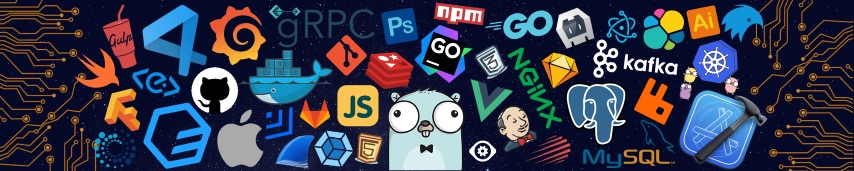使用 cloudflare 转发 ipv6 网页至 ipv4
Intro 起因:为 follow 添加小红书全文获取 事情的起因是为了部署 Rsshub 服务为自己的 folo 提供小红书的全文解析,而 folo 是不支持本地/ipv6 的 rsshub ,因此需要将对应设置好小红书 cookie 的 rsshub 服务部署到 ipv4 的公网环境之下,权衡之下采取了该方式进行。 以下简单介绍一下自己的尝试过程: 首先尝试利用 vercel 部署:由于部署 rsshub 到 vercel 的方式目前还没修复,如果使用 legacy 分支部署 ,也无法支持小红书的全文获取的需求,对应的环境变量可以直接在 github rsshub 仓库的根目录直接添加 .env 文件即可。 其余的部署方式部分是需要收费的,或者说注册起来比较麻烦就没有再去尝试; 本地尝试全文获取主要感谢以下作者的探索和分享,这里不再重复分享,通过添加 Cookie 的方式获取了小红书的 全文 Rss 源: 顾佳凯的网络日志 | 小红书RSS的解决方案 但是由于小红书反扒严重,因此使用该方案还是要小心被封或者稳定性等问题,故而暂时没有将该 rsshub 源公开出来。 rsshub 的其余部署细节和配置可以参考:RSSHub 官网的文档,这里不在赘述, 转换 ipv6 服务到 ipv4 环境 我们也知道获取公网的 ipv6 地址是比较容易的,通常普通家庭或者宽带都不会有公网的 ipv4 ,在此情况下 ipv6 的访问支持也并没有十分普及,在一些公共网络环境或者一些公司网络中,很多部署在 ipv6 环境下的网页实际上是没法被访问到的,而通过流量访问,还是有其局限性(流量收费限制); 因此这里就尝试通过免费的 CloudFlare 的 CDN 服务来将 ipv6 服务代理到 ipv4 环境中,以下是一些相关的资料: ...